Options de la barre d'outils des questions
From LimeSurvey Manual
Présentation
Une fois qu'une question a été créée, d'autres modifications peuvent être nécessaires afin de lui donner une apparence correcte pour les personnes interrogées (par exemple, en ajoutant des sous-questions, des réponses par défaut ou des conditions). Pour vérifier toutes les options disponibles qui correspondent au type de question que vous avez sélectionné précédemment, cliquez sur l'onglet Structure situé sur le côté gauche de la fenêtre et sélectionnez la question à laquelle vous souhaitez appliquer d'autres modifications :

La question « TestQ » est sélectionnée, qui est un type de question à double échelle en tableau.
Une fois la question accédée, la fenêtre suivante s'affiche :
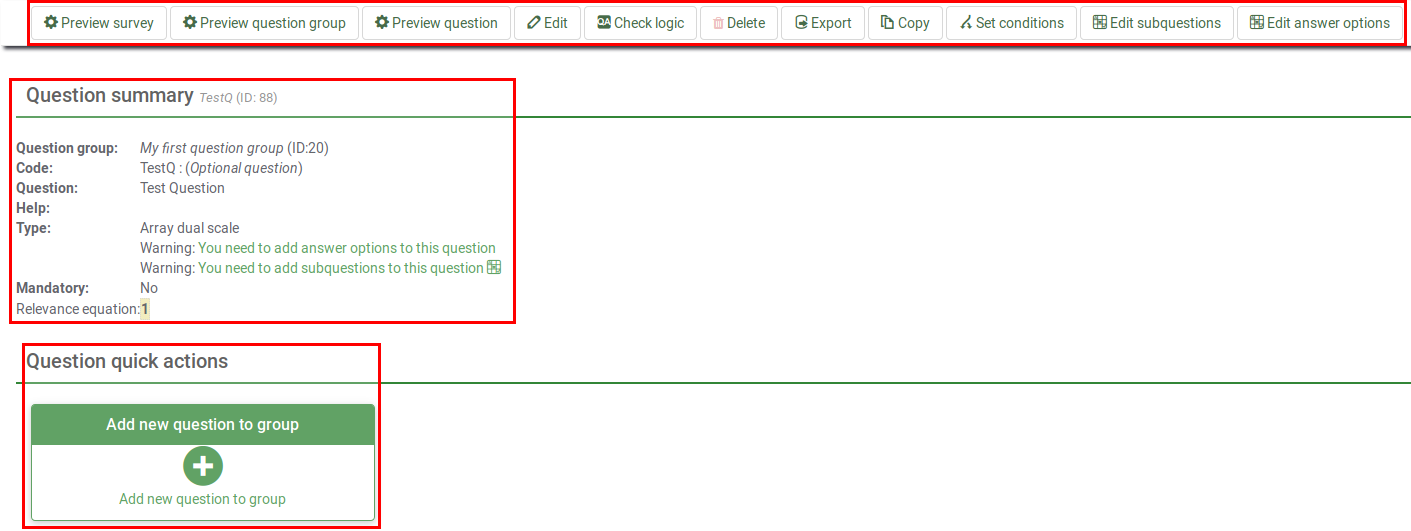
Trois sections peuvent être distinguées :
- Le résumé de la question - il fournit un bref aperçu de :
- Groupe de questions - le groupe de questions auquel il appartient
- ID/Code de la question
- Texte de la question - le texte affiché et lu par vos répondants ;
- Type de question - Pour plus de détails sur les types de questions LimeSurvey disponibles, cliquez sur ici ;
- Avertissements - qu'il s'agisse d'un manque de sous-questions ou de réponses, un court avertissement sera immédiatement affiché sous la ligne du type de question ;
- Que ce soit obligatoire ou non ;
- Équation de pertinence - pour les personnalisations complexes de questions et d'enquêtes. Pour plus de détails, consultez la sous-section wiki ExpressionScript.
- Les actions rapides de la question - seule la question d'ajout de question à la zone de groupe est affichée. Une fois cliqué, vous serez redirigé vers le panneau de questions.
LimeSurvey vous propose une barre de menu qui contient toutes les options correspondantes qui peuvent vous aider à modifier un certain type de question.
Les options affichées dans la barre d'outils des questions supérieure.
La barre d'outils des questions
Les options suivantes sont accessibles à partir de cette barre d'outils :
- Preview function - it allows you to quickly preview either only the question, the question group or the whole survey;
- Edit question - Click on this button if you wish to change the code of the question, its advanced settings, or the help/question text;
- Check logic - in the case in which complex conditioning and expressions are used, check first the logic of the question to see whether LimeSurvey finds any error within your input;
- Delete question - click this button if you wish to delete the question;
- Export question - once clicked, a .lsq file can be saved into your computer;
- Copy question - this function allows you to quickly copy the question under a different ID (it helps you by not being forced to recreate the more complex questions);
- Setting conditions - each question may receive conditions. Once the condition is applied, the respective question will not be displayed unless the respective condition is met;
- Adding answers or subquestions - certain questions need answers and subquestions to be displayed correctly. To check which ones make use of them, please read our wiki section on question types;
- Default answers - sometimes respondents leave the answer field empty. Therefore, if you wish to actually store a default answer within your database, type in here the default answer(s) you wish to be saved.
Please note that the available options slightly differ from one question to another. For example, the bar that corresponds to the long free text question differs from the one that corresponds to the array dual scale question type because it does not make use of answers or subquestions. For more details on each LimeSurvey question type, please continue reading the following wiki section.